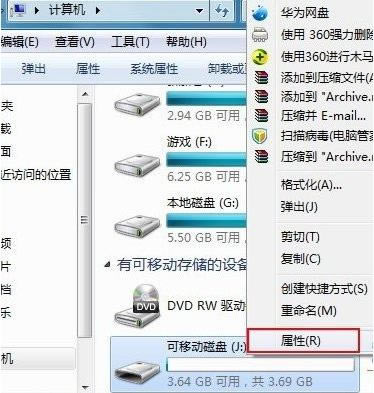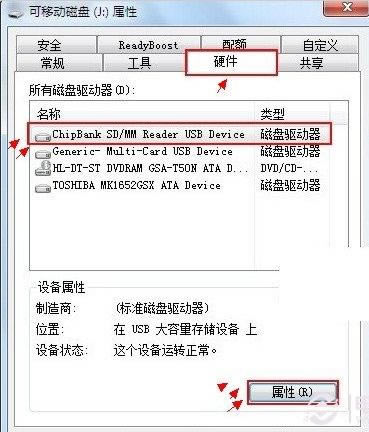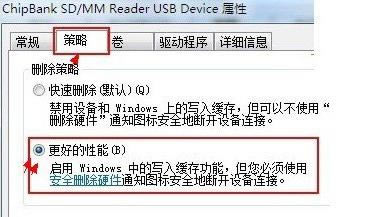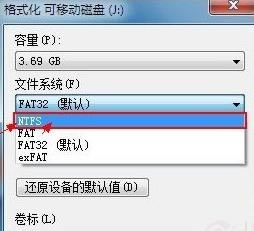U盤傳輸速度慢如何辦
發布時間:2025-05-12 文章來源:xp下載站 瀏覽:
| U盤在win7中拷貝文件特別的慢,那么在Win7中如何提高U盤讀寫速度呢,其實U盤一般情況下讀寫還是較快的,特別是現在最高的USB3.0每秒可達到幾拾M,那么如果U盤傳輸速度慢怎么辦呢,造成傳輸速度慢的原因有很多種,這里我們來分析原因及講講解決辦法。 U盤傳輸速度慢原因: 一、你沒有開啟USB2.0的高速傳送 現在購買的U盤都是支持2.0的,有的開始使用3.0,這樣你就必須打開USB2.0的高速傳送,否則你在讀寫的時候會變得非常慢,有時可能還會出現驅動不正確的情況,如果你開通了USB2.0的話,你的U盤一般都可達到每秒20M,最高可達到50、60M的傳送速度,這樣也基本可以滿足我們的需要了。 解決辦法:重新電腦,然后進入BIOS設置,(一般都是重啟時按DEL鍵,當然不同的BIOS進入的方法不盡相同),然后在BIOS里面有一項可以選擇USB接口是使用1.1或是2.0或是1.1/2.0兼容模式就可以了。 二、U盤格式不對 如果你的U盤在格式化的時候選擇的格式不對,這樣也會造成U盤傳輸速度慢,這樣我們就有必要通過更改U盤的格式,這樣才能在Win7中提高U盤讀寫速度,具體設置方法及步驟如下: 步驟一、把U盤插入到電腦中的USB接口中,然后點擊【計算機】進入【計算機面板】,這時我們就可以看到我們可以使用的U盤了,如圖所示:
步驟二、然后在可用的U盤右擊鼠標,選擇快捷菜單中的【屬性】,如圖所示:
步驟三、然后我們可以在U盤屬性對話框中看到一個【ChiBank SD/MM Reader USB Device】選項,選中這個選項,然后點擊底部的“屬性”,如圖所示:
步驟四、這時我們會進入【ChiBank SD/MM Reader USB Device】屬性窗口,然后我們選擇“策略”選項卡,然后在【刪除策略】的選項中選擇【更好的性能】,然后點擊【確定】按鈕,如圖所示:
步驟五、接著我們開始檢查U盤的格式,目前U盤的分區格有FAT32、NTFS、exFAT等分區格式,其中NTFS分區格式在Win7系統具有最好的性能,所以我們盡可能的使用NIFS格式,如果不是我們就有必要更改成NTFS格式,更改的方法只有對U盤重新格式化,如圖所示:
重要提示:如果你要對U盤進行格式化,必須做好原U盤的數據備份,否則一旦格式化原有數據將會丟失。 通過格式化后我們就可以重新啟動電腦了,再進入win7系統再進行數據傳送試試,你會發現U盤傳輸速度提高了很多,這樣在Win7中提高U盤讀寫速度就得于解決。 |
相關文章
下一篇:電腦麥克風聲音很小如何辦